新機能レイアウトオプションは、親切機能!
Word2013previer版を早速ダウンロードして、
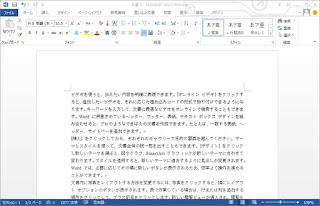 |
| デザインはシンプル |
まず、挿入の”図”というのが、”画像”に変わりました。
大したことはないように思えますが、
講義をしている私にとっては、ありがたい。
デジカメの写真も図。イラストも図。図形は、図じゃないのか?
わかりにくいと質問もよくありました。
 |
| オンライン画像って? |
今回から画像というのはわかりやすいですね。
そして、クリップアートが消えた!と思ったら、【オンライン画像】と名称が変更。
Office.comクリップアートの使い方は、
今まで通り、検索ボックスに検索キーワードを入力して検索しますが、
さて、クリップアートを挿入してみることにします。
 |
| 検索結果 |
今回は、夏祭りで検索してみます。
検索結果とその画像の大きさも、
わかりやすく表示してくれるようになったので、ありがたいですね。
 |
| なんか、変なボタンが登場。 |
挿入してみると、画像の右上に、変なボタンが登場しました。かまぼこ?いえいえ。
 |
| レイアウトオプション? |
レイアウトオプションというボタンが表示されるようになりました。
これは、画像をクリックすると、表示されます。
それでは、レイアウトオプションを押してみましょう。
 |
| レイアウトオプションの中身 |
おおっ!これはありがたい!
なんと、【文字列の折り返し】がココで変更することが出来るようになりました。
Wordの画像を挿入した時の天敵。【文字列の折り返し】
Wordの講義をする時に、
行内で、挿入されることの説明を必ずしますが、
これが初めての方にはわかりづらい。
なんで、今までのバージョンには無かったのか?
使ってみると、ホント使いやすいですね。
Word2013。導入してもいいかもしれませんね。










0 件のコメント:
コメントを投稿